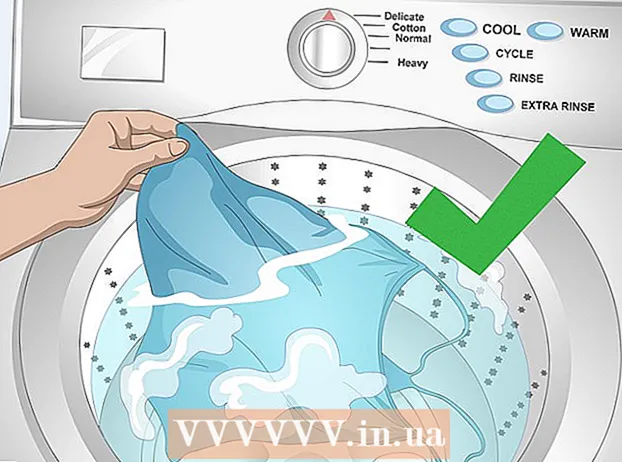Yazar:
Christy White
Yaratılış Tarihi:
3 Mayıs Ayı 2021
Güncelleme Tarihi:
1 Temmuz 2024

İçerik
- Adım atmak
- Yöntem 1/4: Windows 10 sürümünü masaüstünüzde kullanma
- Yöntem 2/4: Masaüstünüzde Java sürümünü kullanma
- Yöntem 3/4: Cep telefonunuzda
- Yöntem 4/4: Xbox One'da
- İpuçları
- Uyarılar
Bu wikiHow makalesi, Minecraft'ta çok oyunculu bir sunucuya nasıl bağlanılacağını gösterir. Minecraft'ın hem masaüstü hem de mobil sürümlerinden kolayca sunucu ekleyebilir ve sunuculara bağlanabilirsiniz. Xbox One'da Minecraft'ın Bedrock sürümünü kullanıyor olsanız bile, sunuculara bağlanmak için bir dizi seçeneğiniz vardır.
Adım atmak
Yöntem 1/4: Windows 10 sürümünü masaüstünüzde kullanma
 Sunucunun IP adresini ve bağlantı noktası numarasını bulun. Önceden yapılandırılmış bir sunucuya bağlanmıyorsanız, sunucunun IP adresini ve bağlantı noktası numarasını bilmeniz gerekecektir.
Sunucunun IP adresini ve bağlantı noktası numarasını bulun. Önceden yapılandırılmış bir sunucuya bağlanmıyorsanız, sunucunun IP adresini ve bağlantı noktası numarasını bilmeniz gerekecektir. - Bazı web siteleri Minecraft sunucularını "adres: bağlantı noktası" yapılandırmasında görüntüler (örneğin, "play.avengetech.me:19132"). Öyleyse, iki nokta üst üste işaretini adresten kaldırın ve bağlantı noktası numarası olarak iki nokta üst üste işaretinin sağındaki sayıyı kullanın.
- Bir sunucu bulmak için bir masaüstü sunucu web sitesi kullanıyorsanız, muhtemelen bir bağlantı noktası numarası görmezsiniz. Bu durumda, sunucunuzu oluştururken "Bağlantı Noktası" alanındaki varsayılan bağlantı noktası numarasını kullanmaya çalışın.
 Minecraft'ı açın. 2D bir kir ve çimen bloğunu andıran Minecraft simgesine tıklayın.
Minecraft'ı açın. 2D bir kir ve çimen bloğunu andıran Minecraft simgesine tıklayın.  Gerekirse oturum açın. Xbox Live hesabınızda oturum açmadıysanız, aşağıdakileri yapın:
Gerekirse oturum açın. Xbox Live hesabınızda oturum açmadıysanız, aşağıdakileri yapın: - tıklamak Oturum aç ekranın sol tarafında.
- Xbox Live e-posta adresinizi girin ve tıklayın Sıradaki.
- Xbox canlı parolanızı girin ve tıklayın Oturum aç.
- tıklamak Oyna Minecraft PE ekranına geri dönmek için.
 tıklamak Oyna. Bu, ana menünün en üstündedir.
tıklamak Oyna. Bu, ana menünün en üstündedir.  Üstüne tıkla Sunucularsekmesi. Bu seçenek ekranın sağ üst tarafındadır.
Üstüne tıkla Sunucularsekmesi. Bu seçenek ekranın sağ üst tarafındadır.  tıklamak Sunucu ekle. Bu, sayfanın en üstündedir.
tıklamak Sunucu ekle. Bu, sayfanın en üstündedir.  Bir sunucu adı girin. Sunucunuzun adını "Sunucu Adı" alanına girin.
Bir sunucu adı girin. Sunucunuzun adını "Sunucu Adı" alanına girin.  Sunucunun adresini ekleyin. "Sunucu Adresi" alanına sunucunun adresini girin.
Sunucunun adresini ekleyin. "Sunucu Adresi" alanına sunucunun adresini girin.  Sunucunun bağlantı noktası numarasını girin. Sunucunuzun portu için kullanılan numarayı "Port" alanına girin.
Sunucunun bağlantı noktası numarasını girin. Sunucunuzun portu için kullanılan numarayı "Port" alanına girin.  tıklamak Kayıt etmek. Bu, ekranın alt tarafındadır.
tıklamak Kayıt etmek. Bu, ekranın alt tarafındadır.  Bir arkadaşınızın dünyasına bağlanın. Arkadaşınızın bir sunucusu varsa ve size bir davet kodu gönderdiyse, aşağıdakileri yaparak onun sunucularında oturum açabilirsiniz:
Bir arkadaşınızın dünyasına bağlanın. Arkadaşınızın bir sunucusu varsa ve size bir davet kodu gönderdiyse, aşağıdakileri yaparak onun sunucularında oturum açabilirsiniz: - tıklamak Oyna.
- Sekmeye tıklayın Arkadaşlar.
- tıklamak Dünya ile bağlantı kurun.
- Davet kodunu "Davet kodu ..." bölümüne girin.
- tıklamak Bağlanmak.
Yöntem 2/4: Masaüstünüzde Java sürümünü kullanma
 Sunucunuzun adresini bulun. Devam etmeden önce bağlanmak istediğiniz Minecraft sunucusunun IP adresini bilmeniz gerekir.
Sunucunuzun adresini bulun. Devam etmeden önce bağlanmak istediğiniz Minecraft sunucusunun IP adresini bilmeniz gerekir. - Minecraft sunucularını minecraftservers.org gibi web sitelerinde ücretsiz olarak bulabilirsiniz.
 Minecraft Launcher'ı açın. Minecraft simgesine tıklayın. Bu simge, çimenli bir toprak bloğunu andırır.
Minecraft Launcher'ı açın. Minecraft simgesine tıklayın. Bu simge, çimenli bir toprak bloğunu andırır.  İstendiğinde oturum açın. Minecraft hesabınızda oturum açmadıysanız, e-posta adresinizi ve şifrenizi girin ve ardından oturum aç.
İstendiğinde oturum açın. Minecraft hesabınızda oturum açmadıysanız, e-posta adresinizi ve şifrenizi girin ve ardından oturum aç.  tıklamak Oyna. Bu, başlatıcı ekranının altındaki yeşil bir düğmedir. Bu Minecraft'ı başlatacak.
tıklamak Oyna. Bu, başlatıcı ekranının altındaki yeşil bir düğmedir. Bu Minecraft'ı başlatacak.  tıklamak Çok oyunculu. Bu, ana menünün ortasındadır.
tıklamak Çok oyunculu. Bu, ana menünün ortasındadır. - Windows bilgisayarınız varsa, Erişim ver Devam etmeden önce Güvenlik Duvarı açılır penceresine tıklayın.
 tıklamak Sunucu ekle. Bu, ekranın sağ alt köşesindedir.
tıklamak Sunucu ekle. Bu, ekranın sağ alt köşesindedir.  Bir sunucu adı girin. Minecraft sunucunuz için kullanmak istediğiniz adı "Sunucu Adı" alanına yazın.
Bir sunucu adı girin. Minecraft sunucunuz için kullanmak istediğiniz adı "Sunucu Adı" alanına yazın.  Sunucunun IP adresini girin. Sunucunuzun adresini "Sunucu Adresi" alanına girin.
Sunucunun IP adresini girin. Sunucunuzun adresini "Sunucu Adresi" alanına girin.  tıklamak hazır. Bu, ekranın alt tarafındadır.
tıklamak hazır. Bu, ekranın alt tarafındadır.  Bağlandıktan sonra sunucuyu seçin. Sunucuyu gördüğünüzde sunucunun adına tıklayın ve ana menüde bir durum çubuğu belirir.
Bağlandıktan sonra sunucuyu seçin. Sunucuyu gördüğünüzde sunucunun adına tıklayın ve ana menüde bir durum çubuğu belirir.  tıklamak Sunucuya bağlan. Bu, ekranın sol alt köşesindedir. Bu sizi sunucuya bağlayacaktır.
tıklamak Sunucuya bağlan. Bu, ekranın sol alt köşesindedir. Bu sizi sunucuya bağlayacaktır.
Yöntem 3/4: Cep telefonunuzda
 Sunucunuzun IP adresini ve bağlantı noktası numarasını bulun. Yapılandırılmamış bir sunucuya bağlanıyorsanız, sunucunun IP adresine ve bağlantı noktası numarasına ihtiyacınız olacaktır.
Sunucunuzun IP adresini ve bağlantı noktası numarasını bulun. Yapılandırılmamış bir sunucuya bağlanıyorsanız, sunucunun IP adresine ve bağlantı noktası numarasına ihtiyacınız olacaktır. - Bazı web siteleri Minecraft sunucularını "adres: bağlantı noktası" yapılandırmasında görüntüler (örneğin, "play.avengetech.me:19132"). Öyleyse, iki nokta üst üste işaretini adresten kaldırın ve bağlantı noktası numarası olarak iki nokta üst üste işaretinin sağındaki sayıyı kullanın.
 Minecraft'ı açın. Bir toprak ve çimen bloğu şeklindeki Minecraft simgesine tıklayın.
Minecraft'ı açın. Bir toprak ve çimen bloğu şeklindeki Minecraft simgesine tıklayın.  Gerekirse oturum açın. Xbox Live hesabınızda oturum açmadıysanız, aşağıdakileri yapın:
Gerekirse oturum açın. Xbox Live hesabınızda oturum açmadıysanız, aşağıdakileri yapın: - tıklamak Oturum aç ekranın sol tarafında.
- Xbox Live e-posta adresinizi girin ve tıklayın Sıradaki.
- Xbox Live parolanızı girin ve tıklayın Oturum aç.
- tıklamak Oyna Minecraft PE ekranına geri dönmek için.
 tıklamak Oyna. Bu, menünün en üstündedir.
tıklamak Oyna. Bu, menünün en üstündedir.  tıklamak Sunucular. Bu sekme, ekranın sağ üst köşesindedir.
tıklamak Sunucular. Bu sekme, ekranın sağ üst köşesindedir.  tıklamak Sunucu ekle. Bu, sayfanın en üstündedir. Bir açılır ekran görünecektir.
tıklamak Sunucu ekle. Bu, sayfanın en üstündedir. Bir açılır ekran görünecektir.  Sunucu için bir isim oluşturun. "Sunucu Adı" alanına tıklayın ve sunucunuz için kullanmak istediğiniz adı yazın.
Sunucu için bir isim oluşturun. "Sunucu Adı" alanına tıklayın ve sunucunuz için kullanmak istediğiniz adı yazın.  Sunucunun IP adresini girin. "Sunucu Adresi" alanına tıklayın ve sunucunun adresini girin.
Sunucunun IP adresini girin. "Sunucu Adresi" alanına tıklayın ve sunucunun adresini girin.  Sunucunun bağlantı noktası numarasını girin. "Port" alanına tıklayın ve sunucunun port numarasını yazın.
Sunucunun bağlantı noktası numarasını girin. "Port" alanına tıklayın ve sunucunun port numarasını yazın.  tıklamak Kayıt etmek. Bu, ekranın sağ alt köşesindedir. Bunu yaparak sunucuyu Sunucular-sayfa.
tıklamak Kayıt etmek. Bu, ekranın sağ alt köşesindedir. Bunu yaparak sunucuyu Sunucular-sayfa.  Sunucuya bağlanın. Sunucu "Sunucular" sayfanızda göründüğünde, adına tıklayarak ve sunucunun yüklenmesini bekleyerek ona bağlanabilirsiniz.
Sunucuya bağlanın. Sunucu "Sunucular" sayfanızda göründüğünde, adına tıklayarak ve sunucunun yüklenmesini bekleyerek ona bağlanabilirsiniz. - Sunucuya bağlanabilmek için WiFi'ye bağlı olmanız gerekir.
- "Xbox Live ile doğrulamanız gerekir" mesajı görüntülenirse, seçtiğiniz sunucunun yöneticisi mevcut barındırma koşullarına göre güncellememiştir.
Yöntem 4/4: Xbox One'da
 Hangi sunuculara bağlanabileceğinizi anlayın. Sunuculara masaüstünüz veya cep telefonunuzla aynı şekilde bağlanamasanız da, önceden seçilmiş popüler Minecraft sunucularına bağlanabilirsiniz.
Hangi sunuculara bağlanabileceğinizi anlayın. Sunuculara masaüstünüz veya cep telefonunuzla aynı şekilde bağlanamasanız da, önceden seçilmiş popüler Minecraft sunucularına bağlanabilirsiniz. - Bir dünyayı yöneten bir arkadaşınız varsa, onların dünyasına davet yoluyla bağlanabilirsiniz.
 Minecraft Bedrock Edition'ı açın. Bunu yapmak için, Oyunlarım ve uygulamalarım-sayfa.
Minecraft Bedrock Edition'ı açın. Bunu yapmak için, Oyunlarım ve uygulamalarım-sayfa. - Standard Minecraft Xbox One Edition daveti olmadan bir sunucuya bağlanamazsınız.
- Ne yazık ki, yazı yazılırken PlayStation 4 henüz Bedrock sürümünü desteklemiyor. (Eylül 2018).
 Seçiniz Oyna. Bu, ekranın ortasındadır.
Seçiniz Oyna. Bu, ekranın ortasındadır.  Seçin Sunucularsekmesi. Bunu yapmak için iki kez tıklayın RB. Bu, mevcut sunucuların bir listesini getirecektir.
Seçin Sunucularsekmesi. Bunu yapmak için iki kez tıklayın RB. Bu, mevcut sunucuların bir listesini getirecektir.  Bir sunucu seç. Aşağı kaydırın ve bir sunucuyu vurgulayın, ardından a. Bir sunucuya bu şekilde bağlanırsınız.
Bir sunucu seç. Aşağı kaydırın ve bir sunucuyu vurgulayın, ardından a. Bir sunucuya bu şekilde bağlanırsınız.  Bir dünyaya bağlanın. Bir arkadaşınız tarafından onların dünyasıyla bağlantı kurmanız için davet edildiyseniz, bunu şu şekilde yapabilirsiniz:
Bir dünyaya bağlanın. Bir arkadaşınız tarafından onların dünyasıyla bağlantı kurmanız için davet edildiyseniz, bunu şu şekilde yapabilirsiniz: - Seçiniz Oyna ana menüde.
- Sekmeyi seçin Arkadaşlar.
- Seçiniz Dünya ile bağlantı kurun.
- Dünya davetiye kodunu girin.
- Seçiniz Bağlantı Kur.
İpuçları
- Bedrock sürümünü kullanarak Windows 10, Xbox Ones, iPhone'lar ve Android'lerdeki tüm oyuncular aynı sunucularda oynayabilir.
Uyarılar
- Xbox One'da IP adresi üzerinden bir sunucuya bağlanmak mümkün değildir.
- Şu anda Bedrock sürümünü PlayStation 4 için kullanıma sunma planı yok.